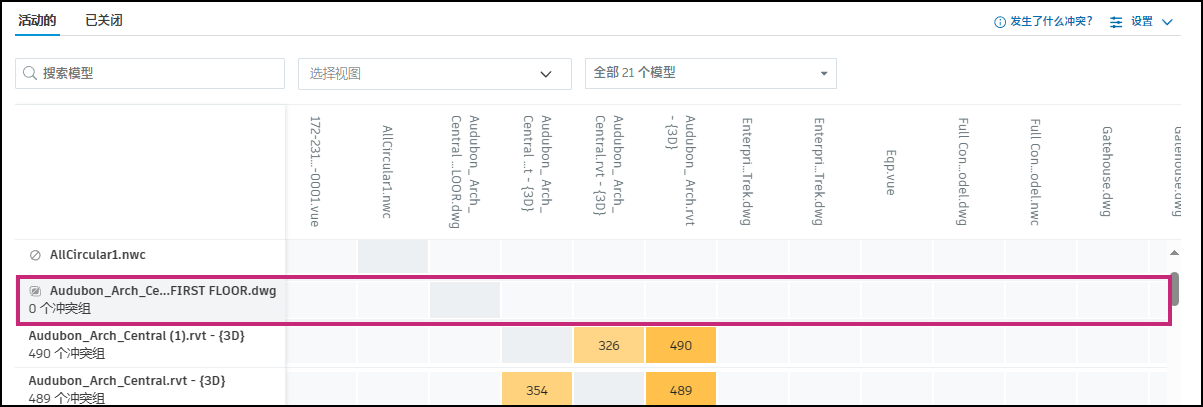为模型关闭冲突检测
在“模型”选项卡中,您可以为模型关闭自动冲突检测。这非常有用,因为允许关闭可能与冲突不相关的模型或包含的对象与协调空间中的另一个模型相同的模型。这样可提高冲突检测性能并减少项目中的冲突“噪音”。
可以在项目中随时关闭模型,而不会丢失关键数据,如问题。唯一的影响是,这些模型将不再报告冲突或亮显与该模型相关且已分配给问题的冲突。可以在项目中的任意时间点重新打开模型,它们会记住之前的任何冲突亮显。
查看模型表
“模型”选项卡将显示添加到协调空间的最新模型,即使上次冲突检查不成功也是如此。
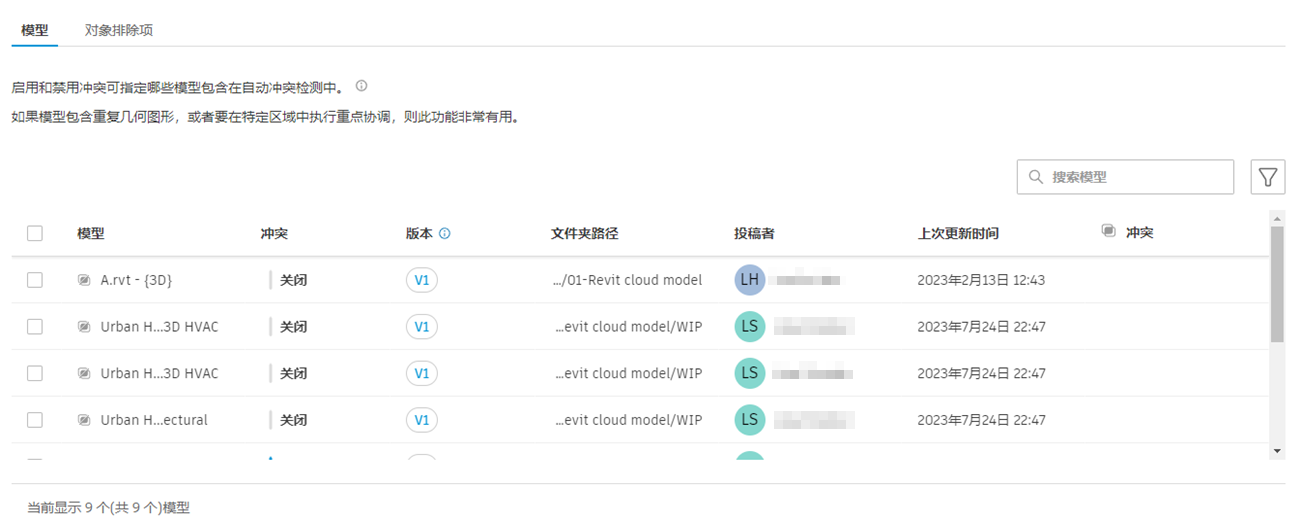
模型表包含以下列标题:
- 模型:显示每个模型的名称。灰显的模型名称表示文件格式不受冲突检测支持。
- 冲突:显示为相关模型开启还是关闭了冲突检测。
- 版本:显示上次成功的冲突检测中包含的模型版本。对于 Revit 三维视图,将显示父文件的版本。
- 文件夹路径:Docs 中模型的完整文件夹路径。
- 参与者:在 Docs 中上传此模型的最新版本的人员。
- 上次更新时间:上次在 Docs 中上传此模型的一个版本的时间。
- 冲突数:此模型与协调空间中的其他所有模型之间的冲突总数。如果模型中的一个对象与多个其他对象发生冲突,则将每个算作单独的冲突。
搜索和过滤模型
搜索和过滤可帮助您查找要开启或关闭自动冲突检测的模型。
为模型关闭或开启冲突检测
默认情况下,采用自动冲突检测支持的文件格式的所有模型都会开启冲突检测。
您可以选择要关闭冲突检测的模型,也可以为之前已关闭冲突检测的任何模型开启冲突检测。
选择要更新的模型。
注意:您只能选择冲突检测支持的模型。根据需要,单击“开启冲突检测”或“关闭冲突检测”。

如果您尝试为包含在对象排除中的模型关闭冲突检测,则系统将显示一个警告模态对话框,告知您此模型也会从对象排除中移除。这适用于活动和非活动排除。
做出您的选择后,设置将自动保存。这在页眉中由“已保存”状态标志指示。
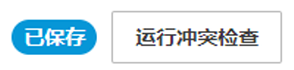
保存更新后,不会自动运行新的冲突检测。单击“运行冲突检查”以手动触发新的冲突检查。如果您未单击“运行冲突检查”,则保存的最新设置将包含在由上传到协调空间中的新内容触发的下一次冲突检测中。
为模型关闭冲突检测的用法示例
按级别或区域划分优先级
协调项目时,通常会将模型分解为不同的级别或区域。在这些情况下,“模型”选项卡可用于划分某些级别的优先级,以便根据施工计划保持专注。
例如,如果在较高级别为模型关闭冲突检测,可以重点协调先构建的基础和较低级别。一旦较低级别达到足够高的协调质量,那么就可以为较高级别的模型重新开启冲突检测。
移除重复的几何图形
将文件上传到协调空间时,成员通常包含多个模型,这些模型在一起包含重复的几何图形。这可能是由于:
- 多个 Revit 视图
- 由不同的文件类型表示相同的模型
- 通过链接文件产生重复的几何图形
例如,一个成员的每个级别(级别 1、2 和 3)可能有不同的模型。不过,可能还有一个模型表示整个建筑。每个模型可能用于不同的下游用途,但全部都包含在协调空间的根文件夹中。由于 Model Coordination 会自动对所有模型进行冲突检测,因此同一对象有两种表示可能会导致多余的冲突,从而降低性能。由于按级别执行协调,因此为表示整个建筑的模型关闭冲突检测能够减少冲突“噪音”并提高性能。
在冲突网格中查看更新后的模型
返回“冲突”工具 >“活动”选项卡,以在冲突网格中查看更新后的结果。
冲突网格中会指示已选择退出自动冲突检测的模型。